| 31/08/2012 |
Office 2013 Preview được giới thiệu đến người dùng với nhiều thay đổi, cả về tính năng lẫn hình thức.
Và ấn tượng đầu tiên khi khởi động một trong các ứng dụng của bộ Office 2013 là màn hình Start với nhiều lựa chọn ban đầu dành cho bạn như các Templates mẫu được sắp xếp theo nhóm hay tùy chọn mở nhanh tập tin cần chỉnh sửa..
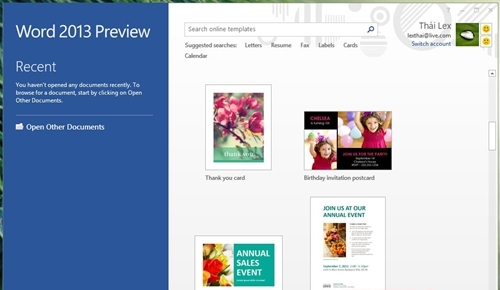
Office 2013 Preview được giới thiệu đến người dùng với nhiều thay đổi
Tuy nhiên, nếu không thích, bạn vẫn có thể tắt màn hình Start này. Các bước thực hiện tương đối đơn giản và không ảnh hưởng đến hệ thống Office 2013. Mời bạn theo dõi hướng dẫn cách thực hiện như sau :
Bước 1 : Mở ứng dụng cần tắt màn hình Start trong bộ Office 2013 lên và nhấn vào FILE. Ở đây người viết thực hiện trên Word 2013 Preview.
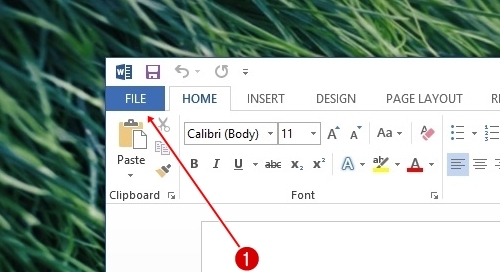
Ở đây người viết thực hiện trên Word 2013 Preview.
Bước 2 : Tìm đến tùy chọn Options cuối danh sách và nhấn vào nó.
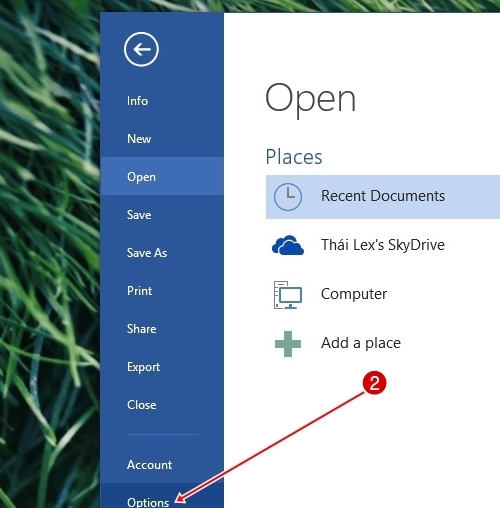
Tìm đến tùy chọn Options cuối danh sách và nhấn vào nó.
Bước 3 : Trong màn hình Options, bạn tìm đến và bỏ đánh dấu vào tùy chọn “Show the Start screen when this applications starts” trong nhóm “Start up Options” nằm cuối cùng của của sổ. Và nhấn OK để lưu lại
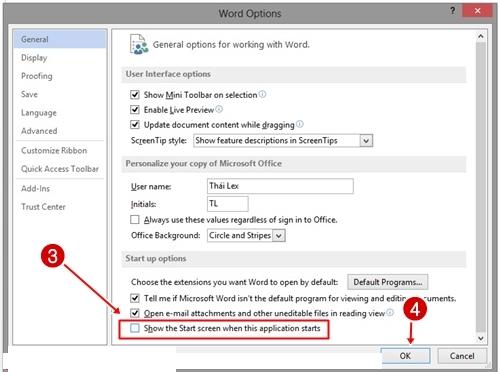
Cách làm tương tự ở các ứng dụng khác trong bộ Office 2013 Preview.
Cách làm tương tự ở các ứng dụng khác trong bộ Office 2013 Preview. Thế là xong, bạn khởi động lại ứng dụng để tận hưởng thành quả nhé. Chúc bạn thành công.
Theo Genk